Jak ISO image funguje? Jde o jeden velký soubor, který v sobě obsahuje data v podobě, v jaké se objeví po vypálení na CD nebo DVD. Jde vlastně o jeden velký archiv bez komprese, který kromě souborů může obsahovat i informaci o spouštěcí části média, což je důležité pro vytvoření bootovacích CD/DVD s operačním systémem.
Na internetu se s ISO soubory setkáte nejčastěji u linuxových distribucí. Abych se přiznal, nenapadá mě nic dalšího, kde by ISO image našlo tak časté využití. Tedy za předpokladu, že se pohybujeme v legální rovině a vynecháme například možnost stažení ISO pro operační systémy a aplikace z MSDN. I když, teď je potřeba vypálit ISO aktuální pro všechny fanoušky Windows. Nová betaverze Windows 7 je dodávána právě jako ISO image.
Jak vypálit ISO?
Stáhněte a nainstalujte si jednoduchý freewarový prográmek ISO Image Burner. Při jeho instalaci by vás nemělo nic překvapit, jen odsouhlaste výchozí nastavení. Po spuštění programu uvidíte několik ovládacích prvků v jediném okně, kde se zároveň bude zobrazovat i ukazatel průběhu vypalování.
Klepněte na tlačítko se třemi tečkami a v souborovém dialogu najděte soubor ISO. Jakmile se do programu načte, vložte disk do vypalovací mechaniky a klepněte na tlačítko Burn. Tím spustíte vypalování a zbývá jen počkat na jeho dokončení.
ISO Image Burner
ISO Image Burner nabízí řadu nastavení, kterými ovlivníte, jak se ISO image vypálí. Volby v sekci Options využijí zkušenější uživatelé k testovacímu zápisu, uzavření disku, importu sessions, nebo k přidání bootovacího obrazu k obyčejnému ISO image.
Tip: Vypalovacích programů zdarma je celá řada. Aktualizovaný přehled najdete v jiném článku, který pokrývá vypalovací programy pro Windows, Linux i macOS.
Tvůrce webů z Brna se specializací na Drupal, WordPress a Symfony. Acquia Certified Developer & Site Builder. Autor několika knih o Drupalu.
Web Development Director v Lesensky.cz. Ve volných chvílích podnikám výlety na souši i po vodě. Více se dozvíte na polzer.cz a mém LinkedIn profilu.
Podobné články
Komentáře k článku
Pokud je vypalované ISO bootovací, bude i cédéčko. Pokud není, musíte sáhnout po nějakém normálním vypalovacím programu. Třeba InfraRecorder a funkce Soubor > Vlastnosti projektu > Bootování.
Dobrý den,chtěl bych se zeptat,když vypálím soubor ashdisc jako obraz,bude dvd bootovací?
Děkuji za odpověď.
Dobrý den, pokud je bootovací záznam v tom obrazu a DVD z obrazu ashdisc vypálíte, pak to DVD samozřejmě bude bootovací. Pokud se nemýlím, ashdisc je z nějakého vypalovače od Ashampoo, tak záleží na tom, zda to bylo vytvořeno včetně bootovacího záznamu.
Děkuji za vaší odpověď.
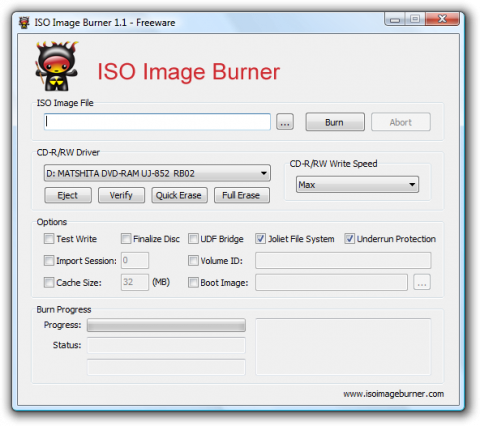

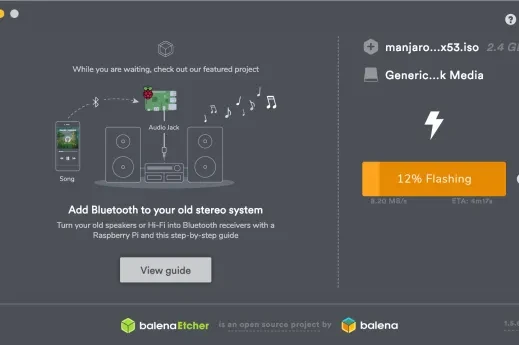
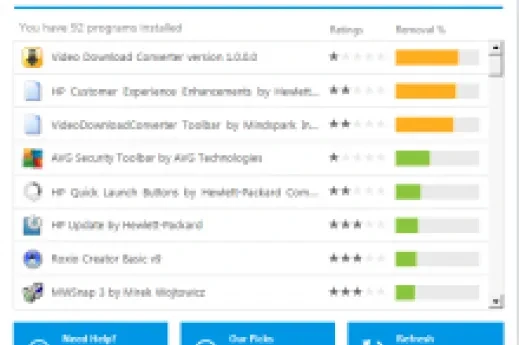
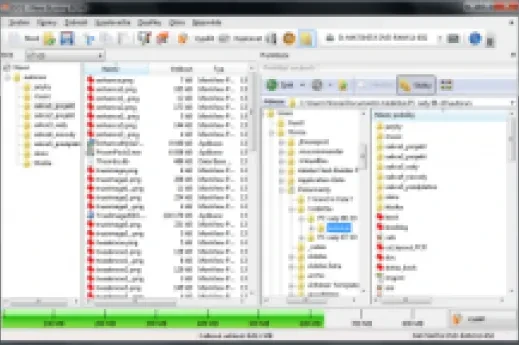
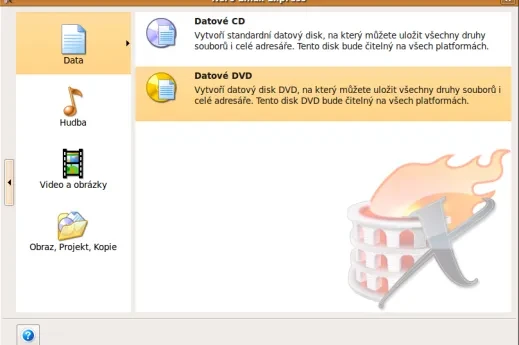
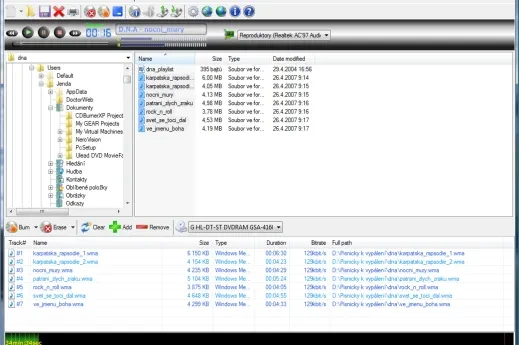


Dobrý den, měl bych dotaz: Jak mám vytvořit bootovací cd v tom programu? Mám strach abych něco nepokazil. Děkuji moc.